
黑客帝国中代码雨如何实现?用 Python 就可以!
发布日期:2021-06-30 11:42:40
浏览次数:2
分类:技术文章
本文共 3969 字,大约阅读时间需要 13 分钟。

1. 数字
首先,我们来实现数字雨,我们需要创建一个窗口来显示内容,窗口的创建使用 pygame 库,代码实现如下:
FONT_PX = 15pygame.init()winSur = pygame.display.set_mode((500, 600))font = pygame.font.SysFont('fangsong', 20)bg_suface = pygame.Surface((500, 600), flags=pygame.SRCALPHA)pygame.Surface.convert(bg_suface)bg_suface.fill(pygame.Color(0, 0, 0, 13))winSur.fill((0, 0, 0))# 数字texts = [font.render(str(i), True, (0, 255, 0)) for i in range(10)]colums = int(500 / FONT_PX)drops = [0 for i in range(colums)]while True: for event in pygame.event.get(): if event.type == pygame.QUIT: exit() pygame.time.delay(33) winSur.blit(bg_suface, (0, 0)) for i in range(len(drops)): text = random.choice(texts) winSur.blit(text, (i * FONT_PX, drops[i] * FONT_PX)) drops[i] += 1 if drops[i] * 10 > 600 or random.random() > 0.95: drops[i] = 0 pygame.display.flip() 实现效果如下:
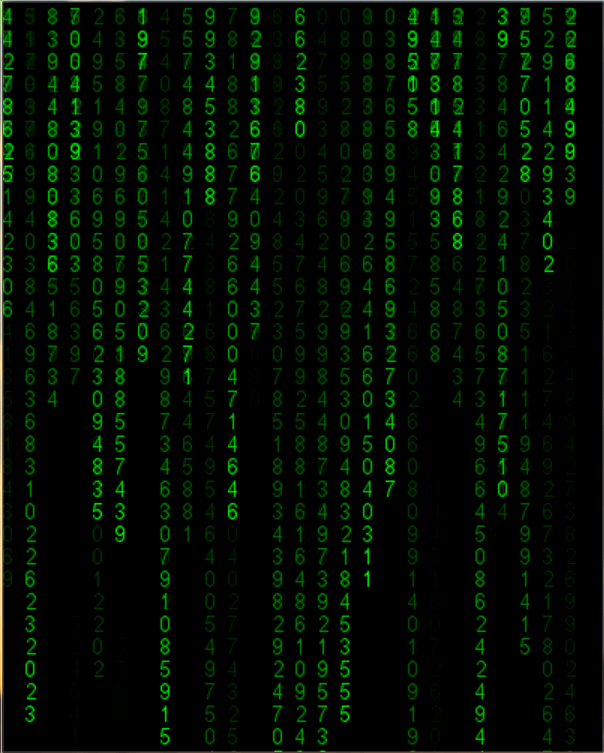
2. 字母
接着,我们再来实现字母雨,实现方式基本就是将上面实现数字雨的数字换成字母,代码实现如下:
PANEL_width = 400PANEL_highly = 500FONT_PX = 15pygame.init()# 创建一个窗口winSur = pygame.display.set_mode((PANEL_width, PANEL_highly))font = pygame.font.SysFont('123.ttf', 22)bg_suface = pygame.Surface((PANEL_width, PANEL_highly), flags=pygame.SRCALPHA)pygame.Surface.convert(bg_suface)bg_suface.fill(pygame.Color(0, 0, 0, 28))winSur.fill((0, 0, 0))letter = ['q', 'w', 'e', 'r', 't', 'y', 'u', 'i', 'o', 'p', 'a', 's', 'd', 'f', 'g', 'h', 'j', 'k', 'l', 'z', 'x', 'c', 'v', 'b', 'n', 'm']texts = [ font.render(str(letter[i]), True, (0, 255, 0)) for i in range(26)]# 按窗口的宽度来计算可以在画板上放几列坐标并生成一个列表column = int(PANEL_width / FONT_PX)drops = [0 for i in range(column)]while True: # 从队列中获取事件 for event in pygame.event.get(): if event.type == pygame.QUIT: exit() elif event.type == pygame.KEYDOWN: chang = pygame.key.get_pressed() if (chang[32]): exit() # 暂停给定的毫秒数 pygame.time.delay(30) # 重新编辑图像 winSur.blit(bg_suface, (0, 0)) for i in range(len(drops)): text = random.choice(texts) # 重新编辑每个坐标点的图像 winSur.blit(text, (i * FONT_PX, drops[i] * FONT_PX)) drops[i] += 1 if drops[i] * 10 > PANEL_highly or random.random() > 0.95: drops[i] = 0 pygame.display.flip() 实现效果如下:
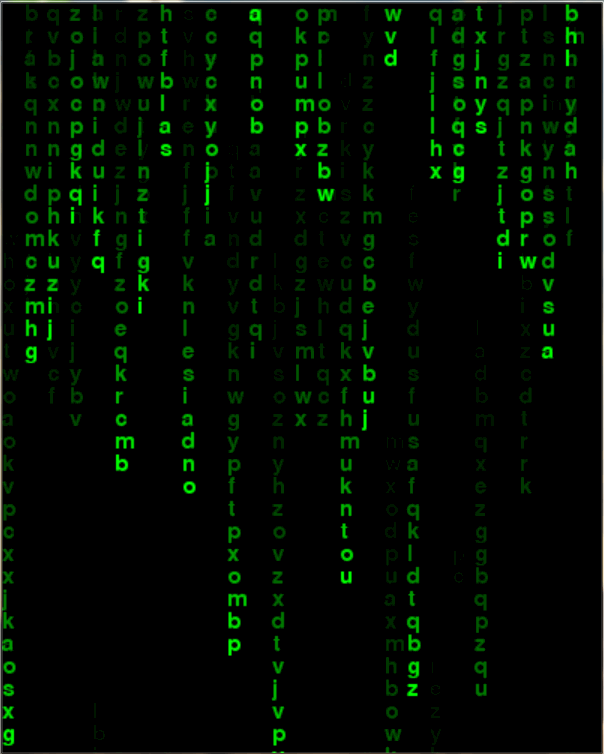
3. 图片
最后,我们使用图片来实现这一效果,图片我们就使用雨滴吧,这里我们使用 tkinter 创建窗口,代码实现如下:
# 初始雨滴纵坐标INIT_HEIGHT = 10# 雨滴创建def rainmake(canvas, imagefile): rainlist = [] for i in range(5): # 根据图片,创建一排雨滴 rainlist.append(canvas.create_image(100 + 80 * i, INIT_HEIGHT, anchor=NE, image=imagefile)) return rainlist# 雨滴下落def raindown(tk, canvas, imagefile, sec): # 线程间等待 time.sleep(sec) rainlist = rainmake(canvas, imagefile) # 每个雨滴的纵坐标值 height = [INIT_HEIGHT] * 10 while True: # 每次移动前稍等一会 time.sleep(0.2) # 5 个雨滴一起移动 for i in range(5): # 如果雨滴字到底了,则不继续移动 if not height[i] == 0: # 设置下落步调 rnd = random.randint(5, 50) canvas.move(rainlist[i], 0, rnd) height[i] = height[i] + rnd tk.update() for i,h in enumerate(height): if h > 400: # 当雨滴字走到最下方,则删除 canvas.delete(rainlist[i]) tk.update() # 清空该雨滴的 height height[i] = 0 print(i,h,height) # 全到底,则跳出循环 if height == [0] * 5: print('break:',threading.current_thread().name) breakdef lookloop(tk, canvas, thread): aliveflg = False while True: # 5s 检测一次 time.sleep(5) for th in thread: if th.is_alive(): aliveflg = True else: aliveflg = False if aliveflg == False: break canvas.create_text(100 , 200, text='雨停了...', fill='red') canvas.pack() time.sleep(5) tk.destroy() 实现效果如下:

本文非首发于个人号
转载地址:https://ityard.blog.csdn.net/article/details/106105325 如侵犯您的版权,请留言回复原文章的地址,我们会给您删除此文章,给您带来不便请您谅解!
发表评论
最新留言
路过,博主的博客真漂亮。。
[***.116.15.85]2024年04月23日 22时56分54秒
关于作者

喝酒易醉,品茶养心,人生如梦,品茶悟道,何以解忧?唯有杜康!
-- 愿君每日到此一游!
推荐文章
java 高效工具库
2019-04-30
19.docker之dockerCompose基础
2019-04-30
20.docker之DockerCompose基础进阶
2019-04-30
1.全局异常处理
2021-07-03
3.mysql 索引基础知识
2021-07-03
线程、事件与QObject
2021-07-03
树莓派4不连接显示器开机的方法
2021-07-03
[转]ffmpeg在vs2008中的使用
2021-07-03
[转]用"树莓派"打造一款智能音响(也许有点智障。。。)
2021-07-03
学习笔记(02):一学即懂的计算机视觉(第一季)-什么是视觉?
2021-07-03
学习笔记(03):一学即懂的计算机视觉(第一季)-第一个计算机视觉程序
2021-07-03
学习笔记(04):一学即懂的计算机视觉(第一季)-计算机视觉方向知识体系结构...
2021-07-03
学习笔记(05):一学即懂的计算机视觉(第一季)-学了视觉可以做什么
2021-07-03
学习笔记(06):一学即懂的计算机视觉(第一季)-有光即有世界:照明模型
2021-07-03
学习笔记(08):一学即懂的计算机视觉(第一季)-实战演练:颜色空间分解
2021-07-03
学习笔记(09):一学即懂的计算机视觉(第一季)-最浅显的卷积与滤波概念讲解!...
2021-07-03
学习笔记(10):一学即懂的计算机视觉(第一季)-图像平滑滤波与去噪
2021-07-03
学习笔记(11):一学即懂的计算机视觉(第一季)-数学形态学滤波
2021-07-03
学习笔记(12):一学即懂的计算机视觉(第一季)-实战演练:图像平滑滤波对比...
2021-07-03
学习笔记(14):一学即懂的计算机视觉(第一季)-Canny算子
2021-07-03